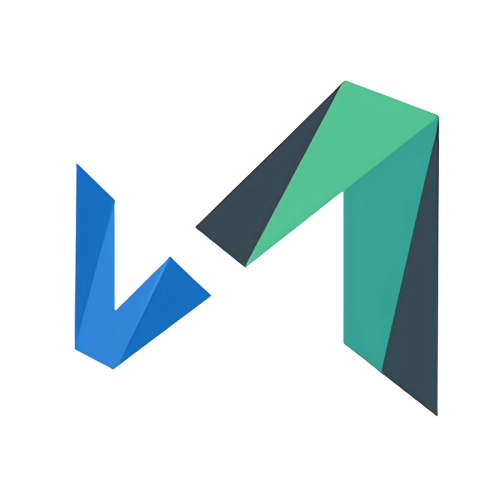按钮权限
实现方式是采用 vue 原生的注册指令方式, 实现代码
js
// 权限按钮展示指令
import { useUserStore } from '@/pinia/modules/user'
export default {
install: (app) => {
const userStore = useUserStore()
app.directive('auth', {
// 当被绑定的元素插入到 DOM 中时……
mounted: function(el, binding) {
const userInfo = userStore.userInfo
let type = ''
switch (Object.prototype.toString.call(binding.value)) {
case '[object Array]':
type = 'Array'
break
case '[object String]':
type = 'String'
break
case '[object Number]':
type = 'Number'
break
default:
type = ''
break
}
if (type === '') {
el.parentNode.removeChild(el)
return
}
const waitUse = binding.value.toString().split(',')
let flag = waitUse.some(item => item === userInfo.authorityId)
if (binding.modifiers.not) {
flag = !flag
}
if (!flag) {
el.parentNode.removeChild(el)
}
}
})
}
}创建按钮
进入菜单管理界面,点击新增或编辑,点击下方的新增可控按钮填入按钮名称(英文且不重复)和描述后点击确定
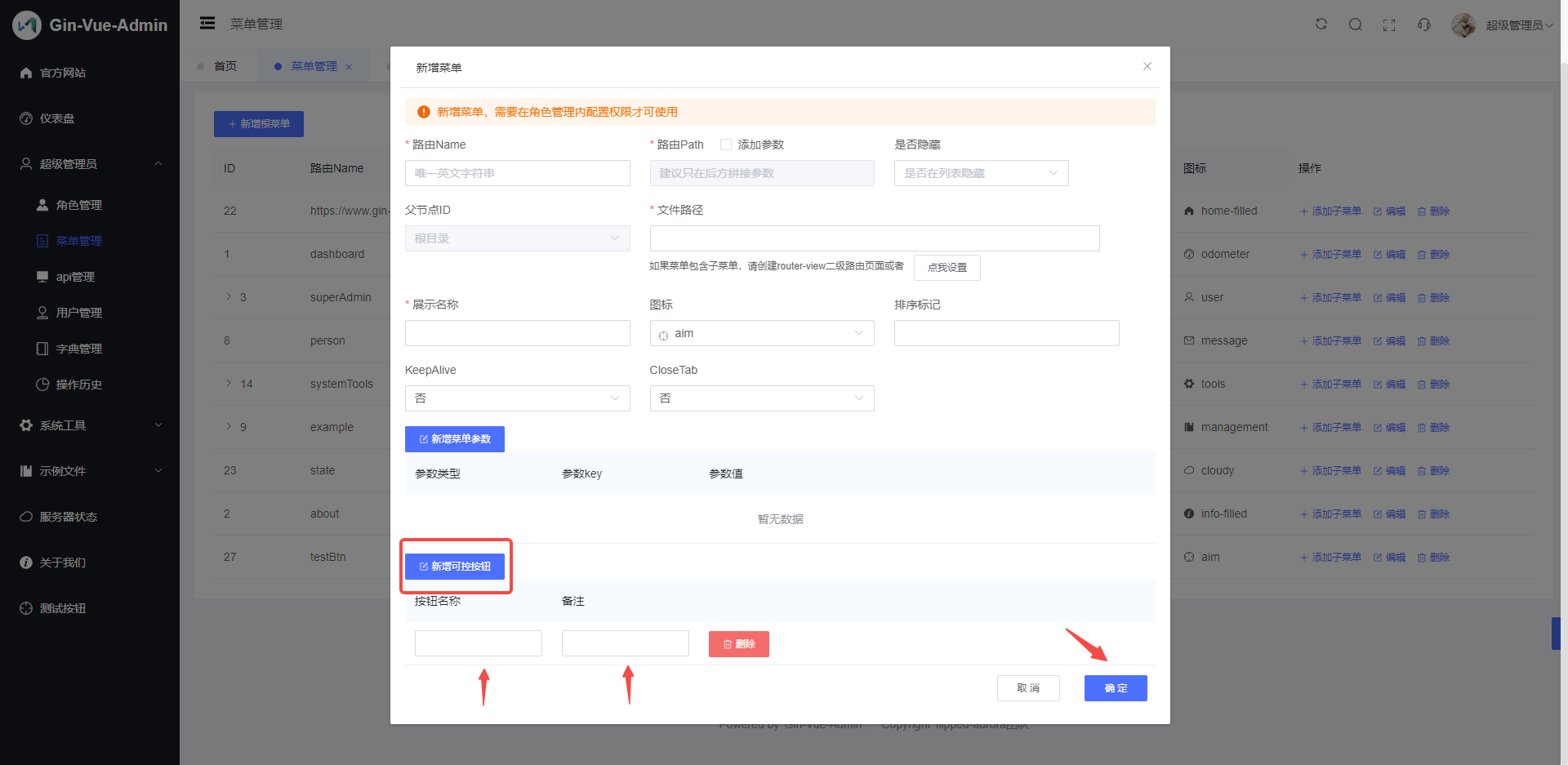
进入权限管理,点击设置权限-->分配菜单,如果此菜单有可控按钮,则会显示分配按钮权限字样,点击进行分配
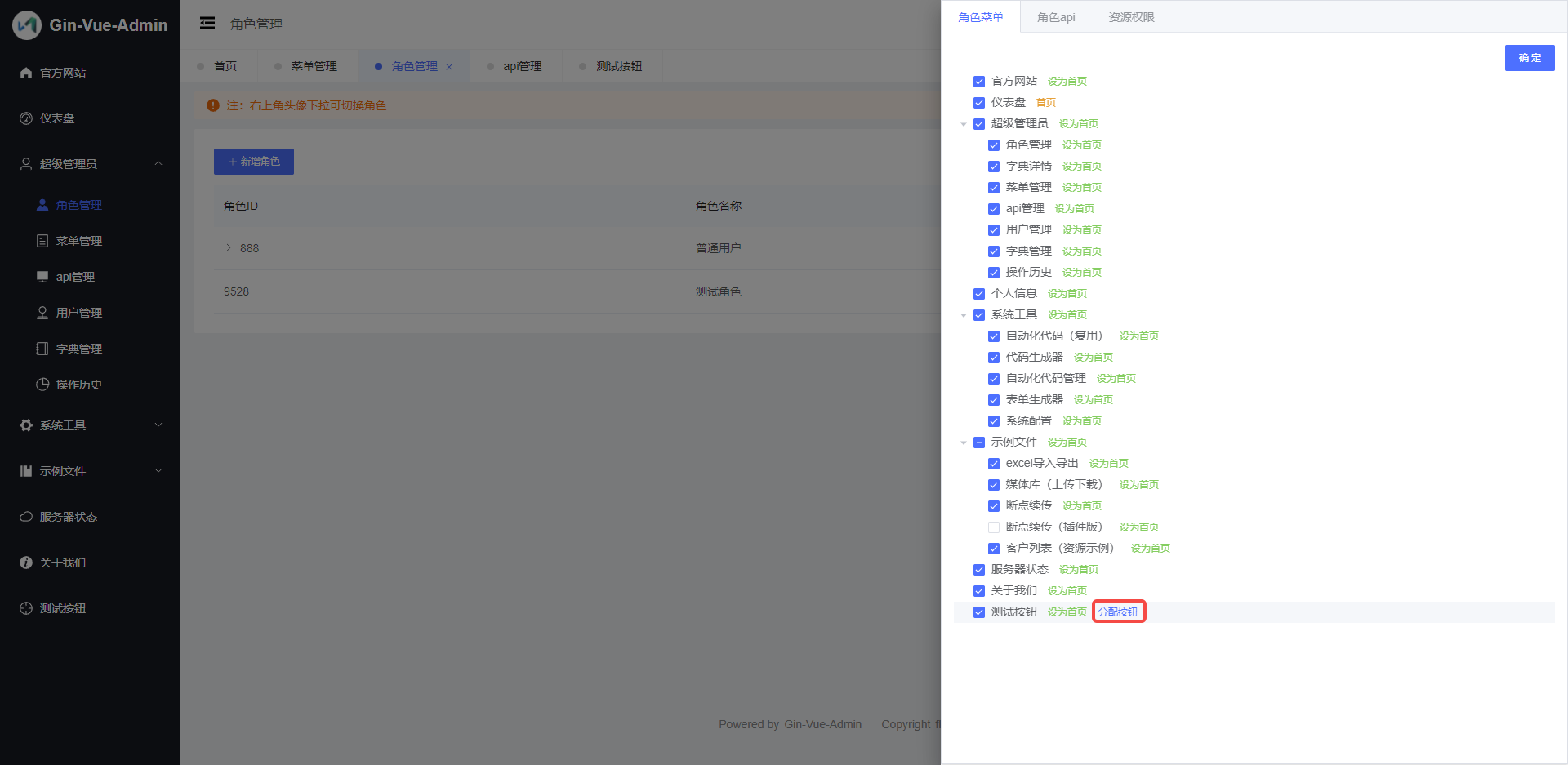
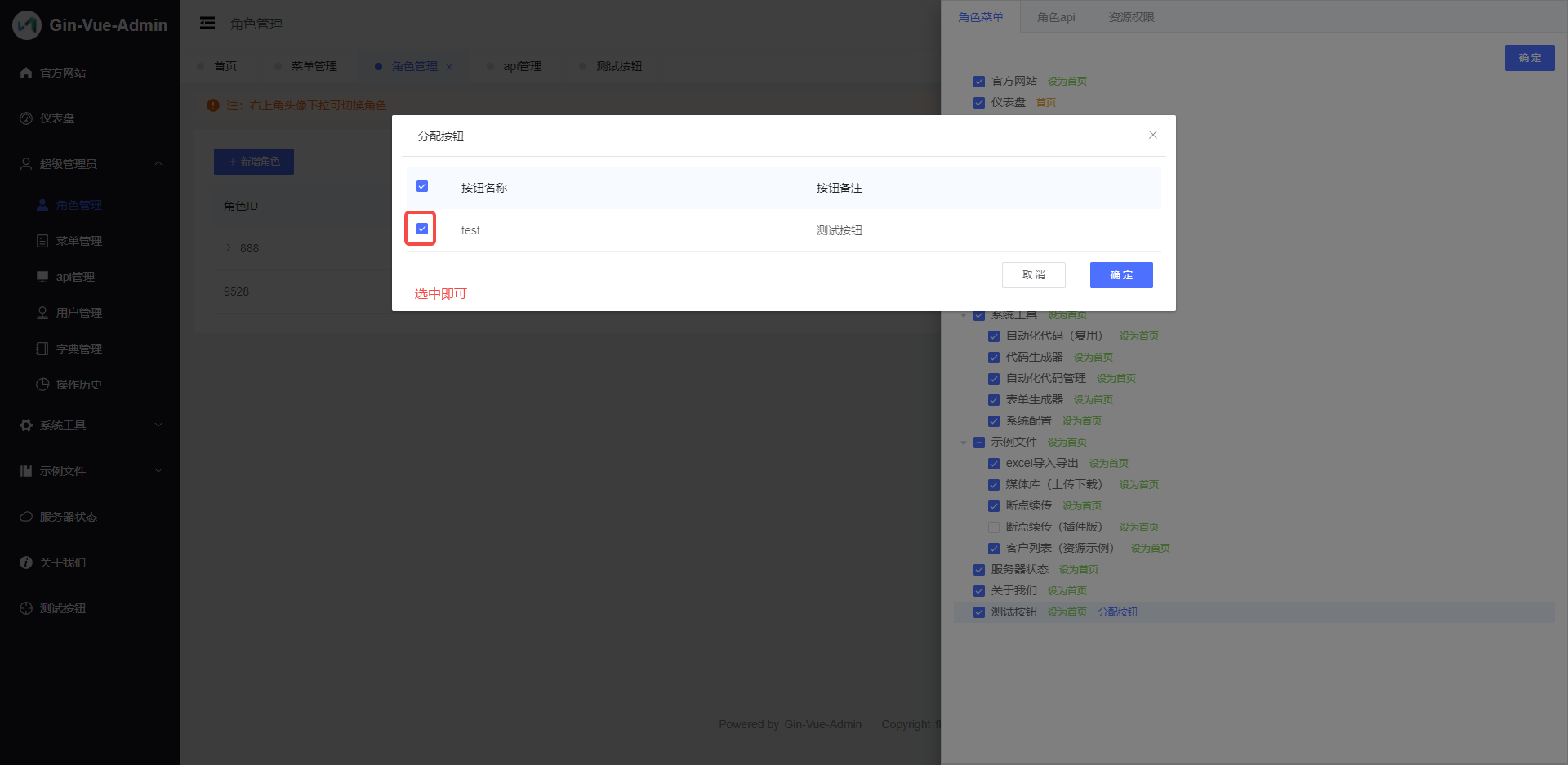
点击确定,完成分配。
代码操作
进入拥有可被控按钮菜单对应的前端页面,添加引入按钮控制组件,并在template中添加v-auth指令赋予需要被控制的按钮名称
vue
<template>
<div>
// btnAuth为权限组件固定写法 .a a为菜单管理中创建的按钮名称 配置过后即可实现对按钮的控制
<div v-auth="btnAuth.a">按钮1</div>
<div v-auth="btnAuth.b">按钮2</div>
<div v-auth="btnAuth.c">按钮3</div>
</div>
</template>
<script setup>
import { useBtnAuth } from '@/utils/btnAuth'
const btnAuth = useBtnAuth()
</script>